Pandas シリーズをプロットする方法 (例付き)
pandas シリーズの値をプロットするには 2 つの一般的な方法があります。
方法 1: Pandas シリーズから折れ線プロットを作成する
import pandas as pd import matplotlib. pyplot as plt plt. plot ( my_series.index , my_series.values )
方法 2: Pandas シリーズからヒストグラムを作成する
import pandas as pd import matplotlib. pyplot as plt my_series. plot (kind=' hist ')
次の例は、各メソッドを実際に使用する方法を示しています。
例 1: pandas シリーズから折れ線プロットを作成する
次のコードは、pandas シリーズから折れ線グラフを作成する方法を示しています。
import pandas as pd import matplotlib. pyplot as plt #create pandas Series my_series = pd. Series ([2, 2, 2, 3, 3, 4, 5, 7, 8, 9, 12, 12, 14, 15, 16, 16, 18, 19, 22, 22, 22, 25, 26, 27, 30, 33, 33, 33, 34, 35]) #create line plot to visualize values in Series plt. plot ( my_series.index , my_series.values )
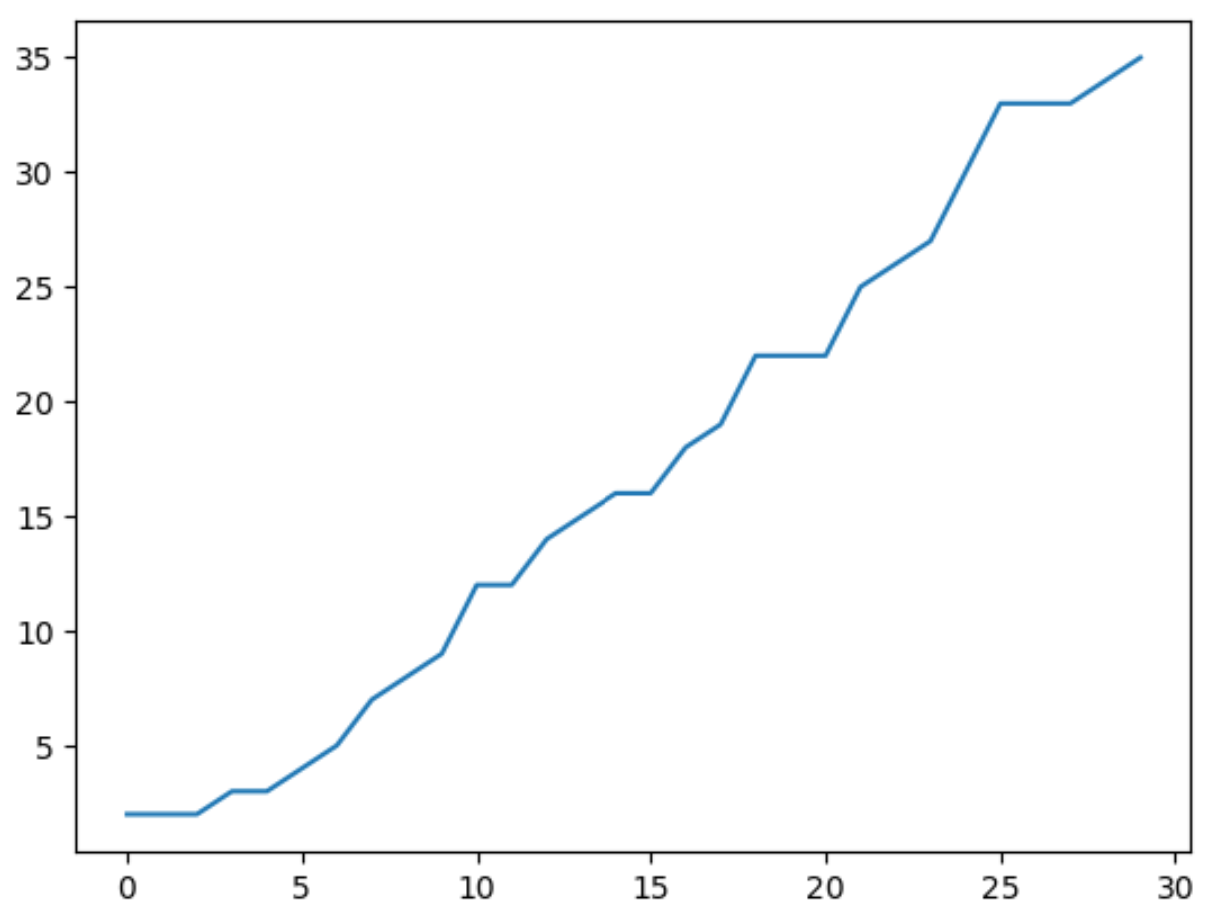
X 軸は pandas シリーズのインデックス値を示し、Y 軸はシリーズの実際の値を示します。
さまざまな pandas および matplotlib 関数を使用して、線の外観、軸ラベル、プロット タイトルをカスタマイズすることもできます。
#create customized line plot plt. plot (my_series. index , my_series. values , color=' red ', linewidth= 2.5 ) #add axis labels and title plt. xlabel (' Index ') plt. ylabel (' Values ') plt. title (' Line Plot of Pandas Series ')
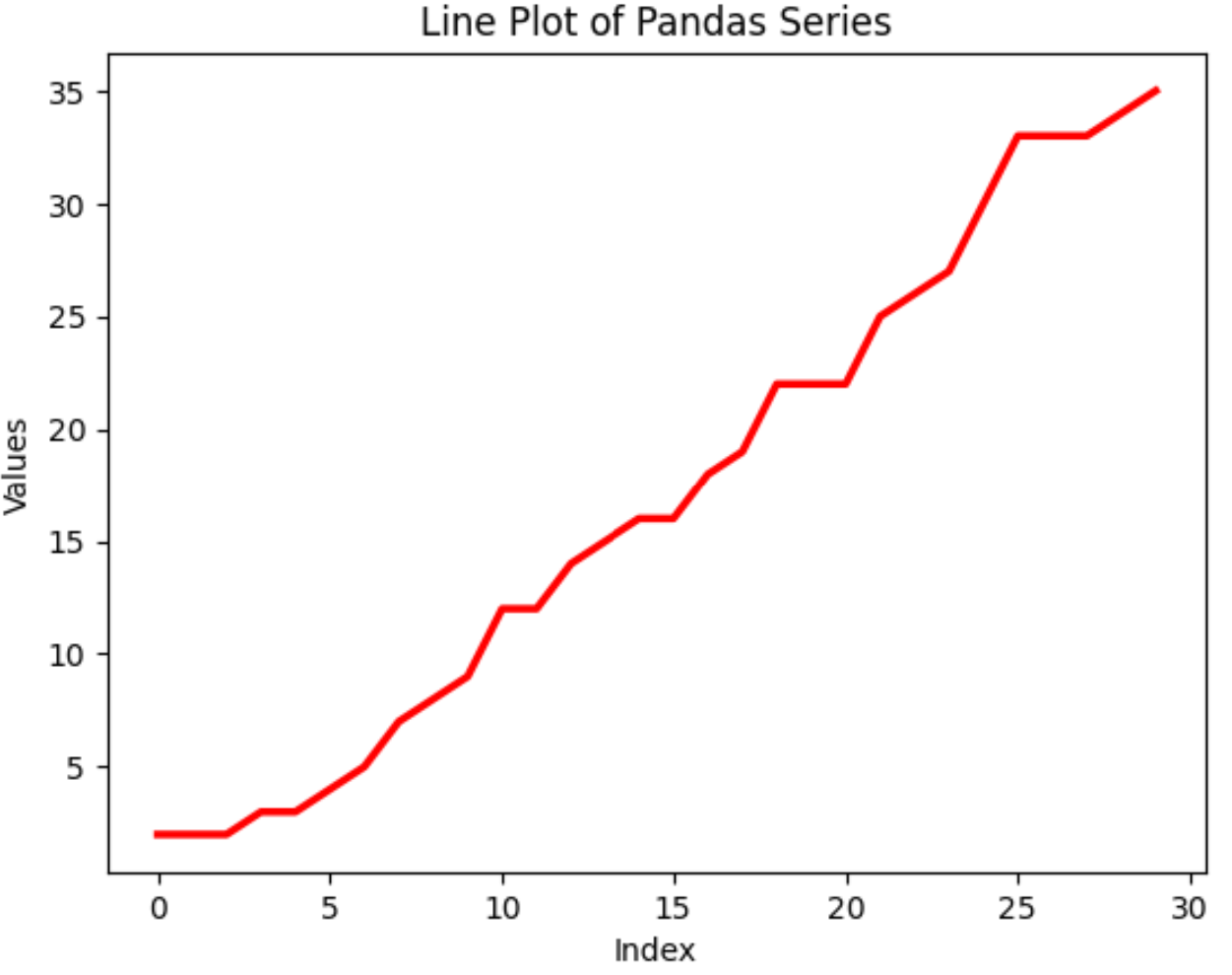
例 2: 一連のパンダからヒストグラムを作成する
次のコードは、pandas シリーズからヒストグラムを作成する方法を示しています。
import pandas as pd import matplotlib. pyplot as plt #create pandas Series my_series = pd. Series ([2, 2, 2, 3, 3, 4, 5, 7, 8, 9, 12, 12, 14, 15, 16, 16, 18, 19, 22, 22, 22, 25, 26, 27, 30, 33, 33, 33, 34, 35]) #create histogram visualize distribution of values in Series my_series. plot (kind=' hist ')
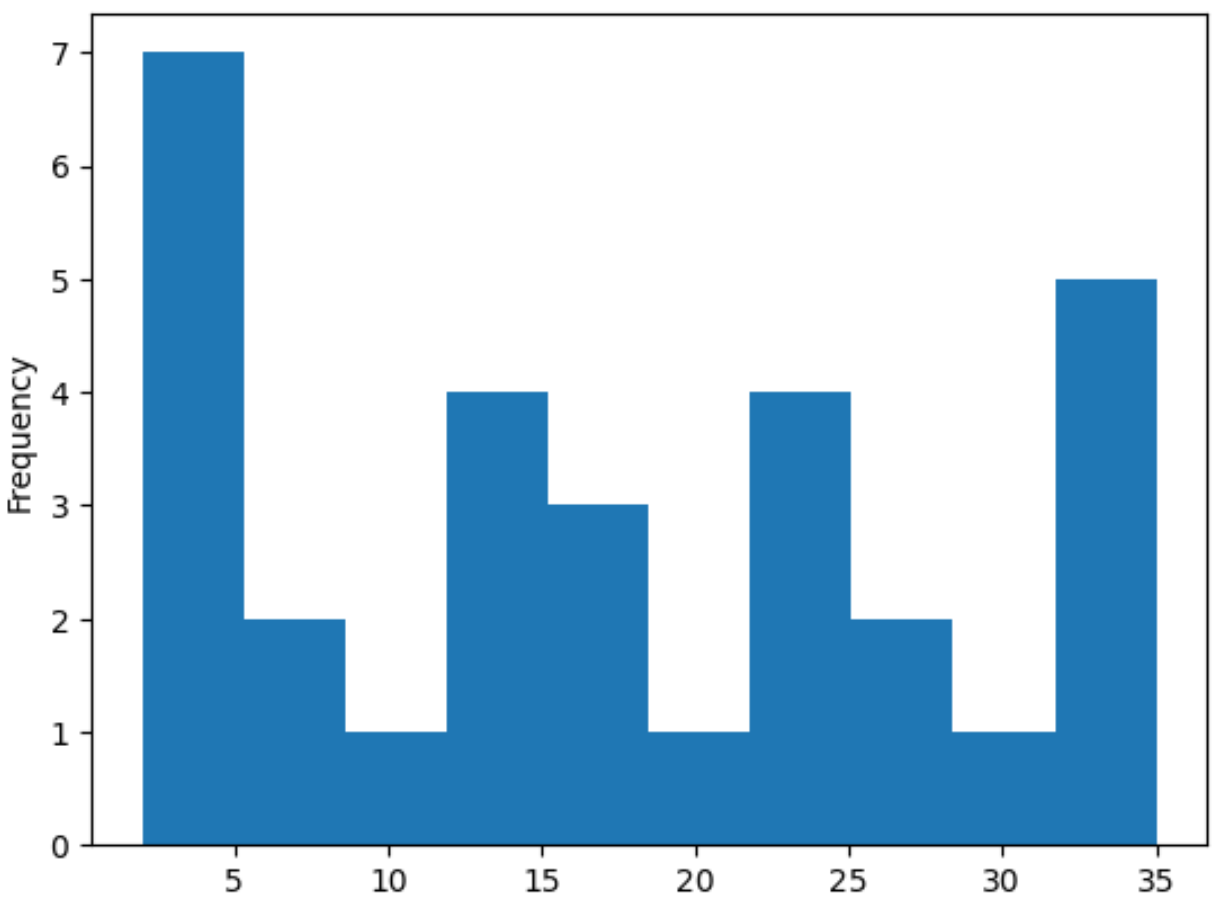
X 軸は pandas シリーズの値を示し、Y 軸は値の頻度を示します。
さまざまな pandas および matplotlib 関数を使用して、ヒストグラムの外観やヒストグラムで使用されるビンの数をカスタマイズすることもできます。
#create histogram with 15 bins my_series. plot (kind=' hist ', edgecolor=' black ', color=' gold ', bins= 15 ) #add axis labels and title plt. xlabel (' Values ') plt. title (' Histogram of Pandas Series ')
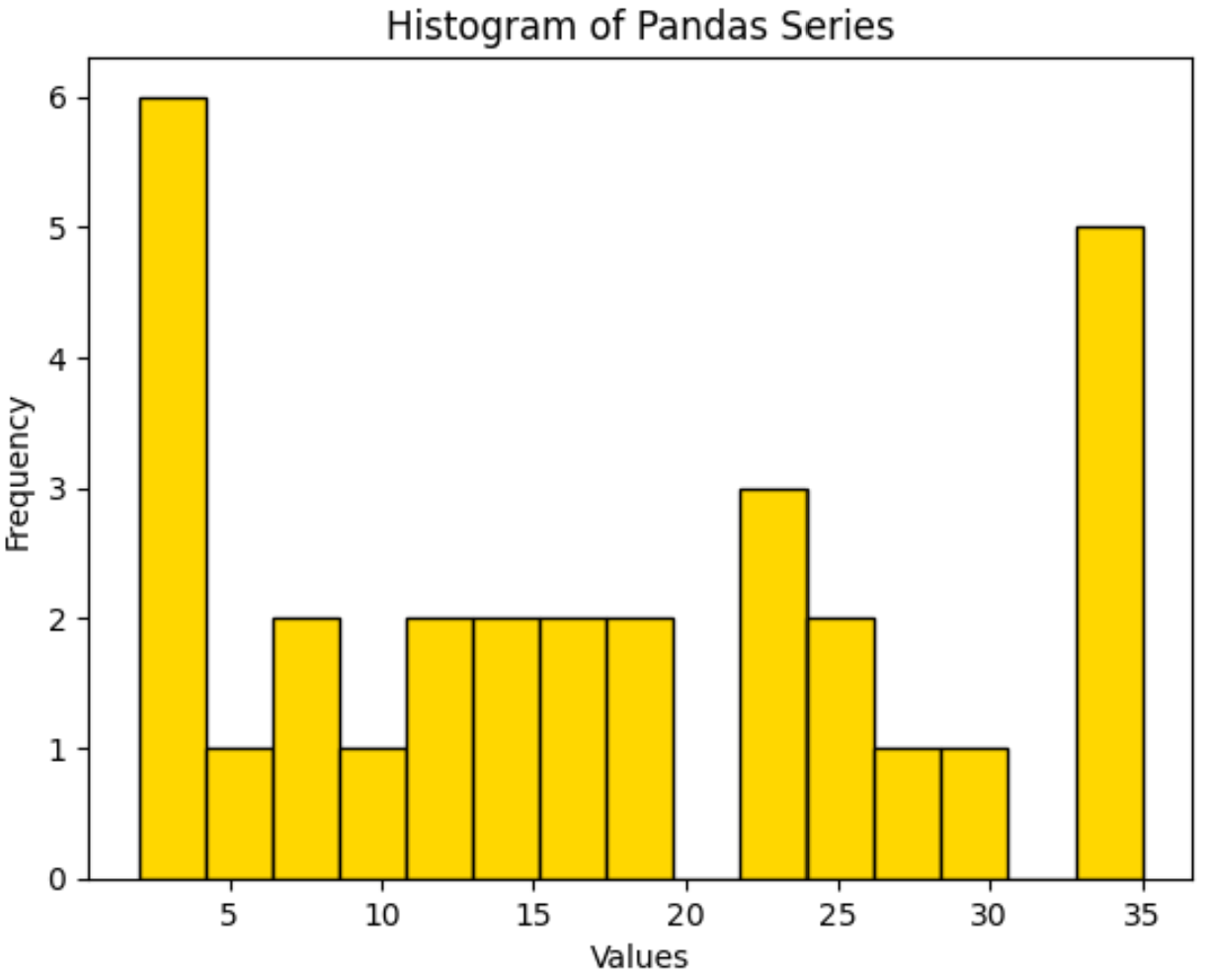
ヒストグラムで使用されるグループのデフォルト数は10であることに注意してください。
bins引数を自由に使用して、この数を増やしてより多くのビンを生成したり、この数を減らしてより少ないビンを生成したりできます。
追加リソース
次のチュートリアルでは、パンダで他の一般的なタスクを実行する方法を説明します。
Panda シリーズを値でフィルタリングする方法
Pandas シリーズを DataFrame に変換する方法
Pandas系列をNumPy配列に変換する方法